Окно MAIN (Основные)
Окно MAIN (Основные)
Окно MAIN (Основные) эквивалентно консоли стандартного микшера. В окне MAIN (Основные) аудиовход/выход обрабатывается в модулях под названием стойки.
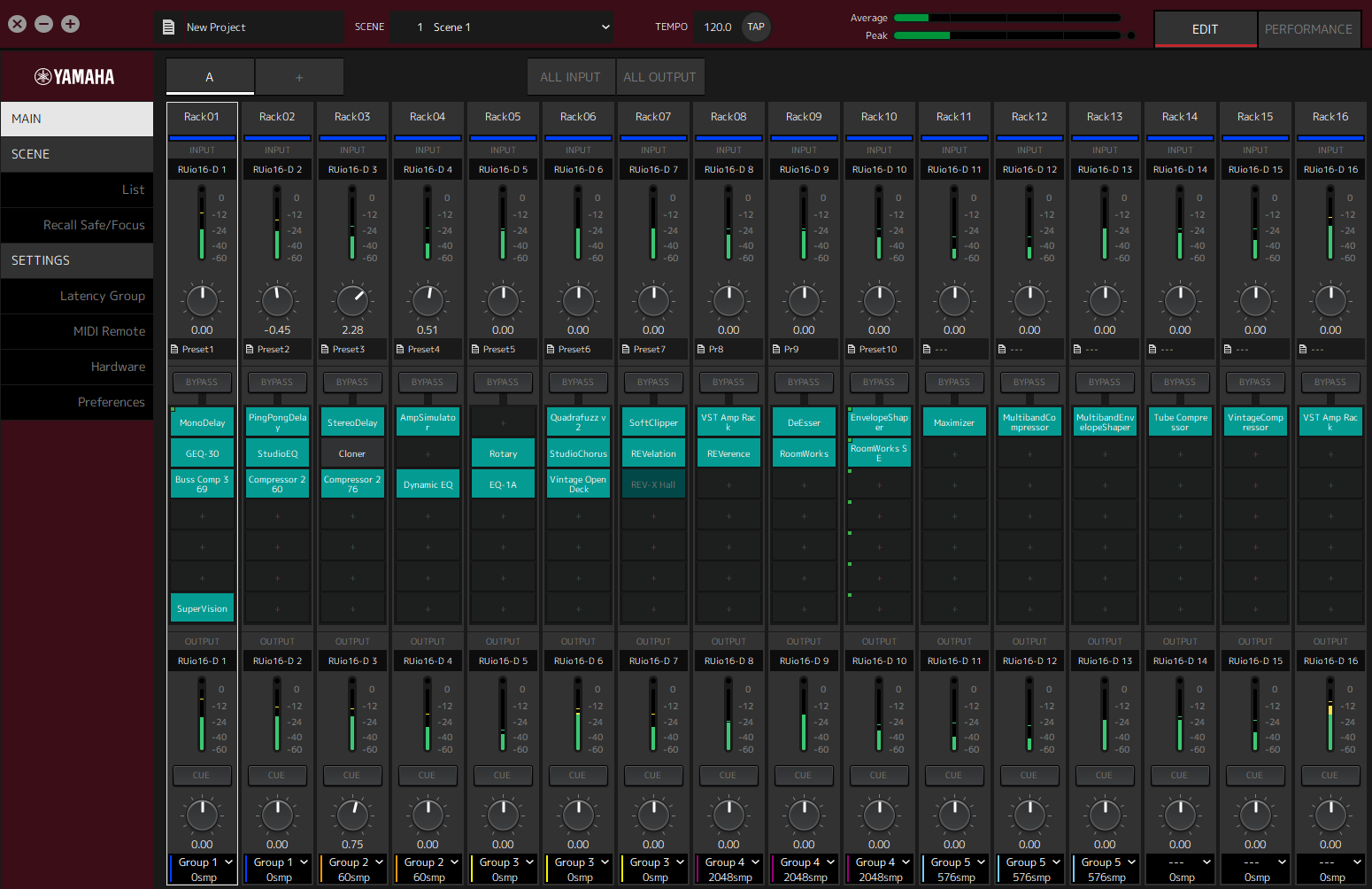
Стойка
Стойка является эквивалентом канальной линейки в стандартном микшере. Аудиосигналы обрабатываются по пути прохождения сигнала от верхней части до нижней части окна.
- ① Название стойки
-
Отображает название стойки. Редактировать название двойным щелчком.
- ② Цвет стойки
-
Для каждой стойки можно задать определенный цвет. Кликнуть, чтобы отобразить цветовую палитру.
- ③ Входной канал
-
Отображает входной канал, установленный для стойки.
- ④ Уровень входного сигнала
-
Отображает уровень входного сигнала для стойки.
- ⑤ Регулятор входного усиления
-
Регулирует входное усиление. Перетащить, чтобы изменить значение усиления.
- ⑥ Значение входного усиления
-
Отображает значение входного усиления. Вводить значение двойным щелчком.
- ⑦ Пресет стойки
-
Отображает название пресета, если таковой используется в стойке. Нажать, чтобы отобразить следующее меню.
Меню пресета стойки
| Настройка | Описание |
|---|---|
|
Load Rack Preset (Загрузка пресета стойки) |
Загружает пресет. |
|
Save Rack Preset (Сохранение пресета стойки) |
Сохраняет текущее состояние стойки в качестве пресета. |
|
Factory Preset (Заводской пресет) |
Загружает заранее подготовленный пресет. |
- ⑧ Кнопка [BYPASS] (Обход)
-
Включает/выключает обход для всей стойки. Нажать кнопку, чтобы выбрать вкл./выкл.
Если обход включен, кнопка заключается в оранжевую рамку.
- ⑨ Слоты подключаемых модулей
-
Отображает названия подключаемых модулей, присвоенных стойке. Вы можете настроить подключаемые модули.
Присвоение нового подключаемого модуля
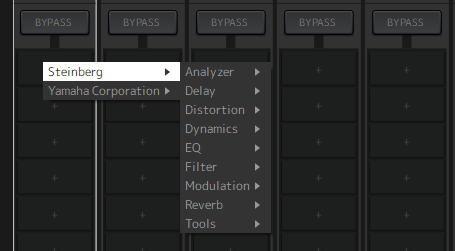
Щелкнуть левой кнопкой мыши на пустом слоте, чтобы отобразить список подключаемых модулей. Перетащить мышь по списку и щелкнуть на названии нужного подключаемого модуля, чтобы присвоить подключаемый модуль слоту.
Обход, удаление, отключение, копирование, открытие и закрытие подключаемых модулей
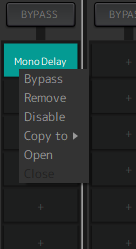
Щелкнуть правой кнопкой мыши по названию подключаемого модуля, чтобы открыть его меню. Перетаскивать мышь по меню и щелкнуть по нужной операции.
Меню подключаемого модуля
| Настройка | Описание |
|---|---|
|
Bypass (Обход) |
Включает/выключает обход для отдельных подключаемых модулей. Эту же операцию можно выполнить, поместив курсор на название подключаемого модуля, и удерживать нажатой клавишу [Alt]/[option] при щелчке. |
|
Remove (Удаление) |
Удаляет подключаемый модуль из слота. |
|
Disable (Enable) (Отключение (Включение)) |
Включает/отключает отдельные подключаемые модули. |
|
Copy to (Копировать) |
Копирует подключаемый модуль. Копируемое содержание также включает значения параметров, которые уже были изменены. Также можно скопировать подключаемый модуль, удерживая [Ctrl]/[option] во время перетаскивания. |
|
Open (Открыть) |
Открывает окно редактирования подключаемых модулей (окно подключаемого модуля). Эту же операцию можно выполнить, дважды щелкнув на названии подключаемого модуля. |
|
Close (Закрыть) |
Закрывает окно подключаемого модуля. Также можно закрыть подключаемый модуль, нажав на (x) в верхней части окна. |
Экран подключаемого модуля
Когда включена функция безопасного вызова для подключаемого модуля, в верхнем левом углу загорается индикатор.
Можно включить/выключить обход для каждого подключаемого модуля, удерживая клавишу [Alt]/[option] и щелкнув левой кнопкой мыши. Кроме того, можно щелкнуть левой кнопкой, чтобы отобразить список подключаемых модулей, которые можно назначить. Перетащить подключаемый модуль, чтобы переместить его.
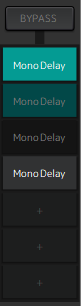
 Включен с выключенным обходом
Включен с выключенным обходом
 Включен с включенным обходом
Включен с включенным обходом
 Отключен с включенным обходом
Отключен с включенным обходом
 Отключен с выключенным обходом
Отключен с выключенным обходом
- ① Выходной канал
-
Отображает выходной канал, установленный для стойки.
- ② Выходной измеритель
-
Отображается величина аудиосигнала, выводимого из стойки. При достижении пикового значения загорается круглый красный индикатор.
- ③ Кнопка [CUE] (Прослушивание)
-
Выводит аудиосигнал на канал, установленный в «Settings» (Настройки) → «Hardware» (Оборудование) → «Monitor» (Монитор). Кнопку [CUE] (Прослушивание) невозможно включить для нескольких стоек одновременно.
- ④ Выходное усиление
-
Регулирует выходной уровень усиления. Перетащить, чтобы изменить значение усиления.
- ⑤ Значение выходного усиления
-
Отображается значение выходного усиления. Вводить значение двойным щелчком.
- ⑥ Группа задержки
-
Отображает название группы задержки. Щелкнуть, затем выбрать группу задержки из отображенного списка.
- ⑦ Значение задержки
-
Отображается задержка для стойки.
Щелкнуть правой кнопкой, чтобы переключить единицы измерения между сэмплами и миллисекундами.
Контекстное меню
Щелкнуть правой кнопкой на стойке (в любом месте, кроме слота подключаемого модуля) для отображения контекстного меню. Нажать на нужную операцию в меню.
| Настройка | Описание |
|---|---|
|
Clear Rack (Очистка стойки) |
Очищает все назначения слотов подключаемых модулей. |
|
Copy Rack to (Копировать стойку) |
Копирует все, кроме настроек входного и выходного каналов и настроек CUE (Прослушивание). |
|
Move Rack to (Перемещать стойку) |
Перемещает управляемую стойку в положение перед стойкой, выбранной в отображаемом списке. Если выбрано [Last] (Последняя), то она перемещается в конец. |
|
Pair (Unpair) (Сопряжение (Отмена сопряжения)) |
Переключение: сопряжение/отменить сопряжение со стойкой прямо справа. Настройки стойки с левой стороны пары применяются к обеим стойкам.
|
|
Reassign In/Out (Назначение Вход/Выход) |
Назначает каналы по порядку с самого начала. |
| Также можно перемещать стойки, перетаскивая их влево и вправо. |
Окно подключаемого модуля
Окно подключаемого модуля используется для настройки подключаемых модулей и управления их параметрами. В данном разделе описывается область инструмента окна подключаемого модуля. См. Справка по плагинам VST Rack Elements V1.5 для получения информации о параметрах, относящихся к каждому подключаемому модулю.
Область инструмента
Область инструмента находится в верхней части окна подключаемого модуля.
- ① Кнопка [Switch A/B Settings] (Настройки переключения A/B)
-
Переключает параметр с настройки A (B) на настройку B (A). Это позволяет создавать звуки при сравнении настроек A и B.
- ② Кнопка [Apply Current Settings to A and B] (Применить текущие настройки к A и B)
-
Сохраняет текущие параметры для выбранной настройки (A или B).
- ③ Название пресета
-
Отображается название пресета, если он используется. Нажать, чтобы отобразить список пресетов. Меню в окне Results (Результаты) показано ниже.
Панель инструментов окна Results (Результаты)
| Настройка | Описание |
|---|---|
|
Back* (Назад) |
Перемещает в папку, которая использовалась ранее. |
|
Forward* (Вперед) |
Перемещает к следующей папке. |
|
Up* (Вверх) |
Перемещает одну папку вверх. |
|
Include Folders and Subfolders* (Содержание папок и подпапок) |
Отображает содержимое папок и подпапок. |
|
Set up Result Columns (Настройка столбцы результатов) |
Позволяет выбрать атрибуты для отображения в списке пресетов. |
|
Reset Filters (Сброс фильтров) |
Сбрасывает фильтры. |
|
Shuffle Results (Перемешивание результатов) |
Перемешивает список пресетов. |
|
Update Results (Обновление результатов) |
Обновляет список пресетов. |
|
Set up Window Layout (Настройка компоновки окна) |
Служит для конфигурации компоновки окна.
|
*Эти функции удобны для отображения пресетов, которые имеют сложную иерархическую структуру в Cubase и Nuendo. По причине простой структуры папок подключаемых модулей VST Rack, в окне может не происходить никаких изменений даже при выполнении этих операций.
- ④ Кнопка [Load previous Program] (Загрузить предыдущую программу)
-
Загружает предыдущий пресет в списке пресетов.
- ⑤ Кнопка [Load next Program] (Загрузить следующую программу)
-
Загружает следующий пресет в списке пресетов.
- ⑥ Кнопка [Preset Management] (Контроль пресета)
-
Нажать, чтобы отобразить следующее меню.
Меню управления пресета
| Настройка | Описание |
|---|---|
|
Load Preset (Загрузка пресета) |
Загружает пресет. |
|
Save Preset (Сохранение пресета) |
Сохраняет пресет. Ввести название пресета, которое будет отображаться в диалоговом окне. |
|
Save as Default Preset (Сохранение как пресет по умолчанию) |
Сохраняет текущие параметры в качестве значений по умолчанию при запуске подключаемого модуля. |
- ⑦ Кнопка Function (Функция)
-
Нажать, чтобы отобразить следующее меню.
Меню функций
| Настройка | Описание | |
|---|---|---|
|
Copy Setting (Копирование настройки) |
Копирует текущие параметры. |
|
|
Paste Setting (Вставка настройки) |
Вставляет скопированные параметры. |
|
|
Load Preset (Загрузка пресета) |
Загружает пресет. |
|
|
Save Preset (Сохранение пресета) |
Сохраняет пресет. Ввести название пресета, которое будет отображаться в диалоговом окне. |
|
|
Reset to Default Preset (Сброс на пресет по умолчанию) |
Save as Default Preset (Сохранить как пресет по умолчанию) |
Сохраняет текущие параметры в качестве пресета по умолчанию при запуске подключаемого модуля. |
|
Remove Default Preset (Удалить пресет по умолчанию) |
Восстанавливает пресет по умолчанию к его значениям во время установки. |
|
|
Switch to A/B setting (Переключение настройки A/B) |
Переключает параметр с настройки A (B) на настройку B (A). |
|
|
Apply Current Settings to A and B (Применить текущие настройки к A и B) |
Сохраняет текущие параметры в выбранную настройку (A или B). |
|
|
About (О версии) |
Отображает окно с информацией о версии продукта. |
|
A, B, C, D, ALL INPUT (Все входы), ALL OUTPUT (Все выходы)
В окне MAIN (Основные) можно переключать дисплей в соответствии с количеством стоек и назначением ввода/вывода.
- ① Кнопки банков [A], [B], [C], [D]
-
Переключают дисплей каждые 16 стоек. Можно переключаться между четырьмя банками: A, B, C и D. С помощью кнопки [+] можно добавить банк.
- ② Кнопка [ALL INPUT] (Все входы)
-
Переключает только на экран входов. Отображаемые элементы: название стойки, цвет стойки, входной канал, входной измеритель и BYPASS (Обход).
- ③ Кнопка [ALL OUTPUT] (Все выходы)
-
Переключает только на экран выходов. Отображаемые элементы: название стойки, цвет стойки, выходной канал, выходной измеритель и BYPASS (Обход).
Информация о стойках
Щелчком выбирается стойка и отображается в белой рамке.
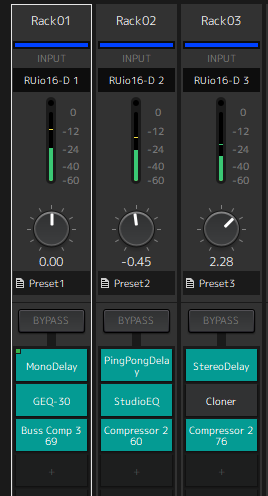
Стойки можно перетаскивать, чтобы изменить их порядок в банке. Это действие не меняет назначения канала.
В каждом банке может быть до 16 стоек: Mono (Моно) или Stereo (Стерео). При превышении максимального числа стоек, когда стойка перемещается из другого банка, последняя стойка в банке (стойка в крайнем правом положении) будет перемещаться в следующий банк. То же самое будет происходить при превышении 16 стоек (их максимальное число) во время отмены сопряжения двух стоек.
Однако, если в последующих банках уже назначено 16 стоек, первая стойка в банке перемещается в предыдущий банк.
Можно скопировать все параметры, кроме настроек входного/выходного канала, удерживая нажатой клавишу [Ctrl]/[option] во время перетаскивания стойки.
| С экраном на 64 стойки можно упорядочить стойки заново даже за пределами банка. |